如何修复生化危机 3 re3.exe 由于致命的应用程序退出错误而无法正常工作?
已发表: 2021-10-05如果您喜欢在 Windows 10 计算机上玩《生化危机 3》等视频游戏,那么您可能已经习惯了出错。 许多生化危机 3 游戏玩家遇到的一个常见问题是致命的应用程序退出错误。 它通常是由于 GPU 超频或图形驱动程序过时而发生的。 大多数人说,在启动 Resident Evil 3 后几分钟甚至会出现致命应用程序退出错误,从而导致崩溃。 其他人报告说游戏显示黑屏,但他们仍然可以听到游戏的音频。 如果这可以解释您目前的情况,请不要担心。 在今天的教程中,我们将向您展示如何在您的 Windows 10 PC 上修复生化危机 3 Remake 的致命应用程序退出错误。 继续阅读。
如何解决生化危机3重制版崩溃问题
以下是解决 Resident Evil 3 re3.exe 由于致命应用程序退出错误而无法工作的最有效方法:
- 更新您的图形驱动程序
- 更新视窗
- 以管理员身份运行生化危机 3
- 在 Windows Defender 或您的第三方防病毒软件中将生化危机 3 列入白名单
- 关闭后台应用
- 执行干净启动
- 验证生化危机 3 游戏文件
修复 1:更新图形驱动程序
生化危机 3 等视频游戏是图形密集型游戏,因此需要更新的图形驱动程序才能正常运行。 更新的驱动程序可让您提高游戏性能并修复可能导致致命应用程序退出错误等问题的任何现有错误。 此外,更新您的图形驱动程序是免费的,因此没有任何借口。
要更新驱动程序,请按照以下简单步骤操作:
- 按 Windows + X 快捷方式调出快速链接菜单。
- 单击设备管理器。
- 当出现一个新窗口时,双击显示适配器以查看您的图形驱动程序。
- 右键单击驱动程序并选择更新驱动程序。
- 单击“自动搜索驱动程序”链接。
- 安装更新的驱动程序后重新启动计算机。
- 现在,检查致命应用程序退出错误是否再次出现。
如果您不想经常遇到由过时驱动程序引起的错误,您也可以使用专业的驱动程序更新程序。 我们强烈推荐的一个优秀工具是 Auslogics Driver Updater。 以下是使该工具与众不同的一些因素:
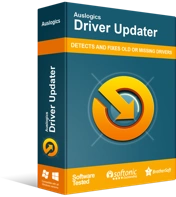
使用驱动程序更新程序解决 PC 问题
不稳定的 PC 性能通常是由过时或损坏的驱动程序引起的。 Auslogics Driver Updater 可诊断驱动程序问题,让您一次或一次更新旧驱动程序,让您的 PC 运行更顺畅
- Auslogics Driver Updater 会扫描您的 Windows 10 PC,并为您提供系统中所有过时和不兼容的驱动程序的完整报告。
- 它可以让您一键更新所有过时的驱动程序,为您节省大量时间。
- 驱动程序更新程序会在更新之前备份驱动程序。 因此,如果您不喜欢更新的驱动程序,您可以轻松地使用备份返回到以前的驱动程序版本。
- 该工具仅在您的 PC 上安装制造商推荐的驱动程序版本。
- 最后,Driver Updater 有一个免费版本,您可以在升级到完整版之前安装以评估其潜力。
修复 2:更新 Windows
Windows 更新通常为您的计算机配备新功能和补丁,以解决可能导致问题的错误。 更新 Windows 也是提高 PC 性能和防止挂起和崩溃问题的好方法。
以下是更新 Windows 的方法:
- 按 Win + I 组合打开“设置”应用。
- 转到更新和安全。
- 在下一个屏幕上,单击检查更新按钮。
- 等待 Windows 自动下载可用更新。
- 现在,重新启动计算机以安装更新。
- 启动生化危机3,看看问题是否仍然存在。
如果致命应用程序退出错误再次发生,则向下移动到下一个方法。
修复 3:以管理员身份运行游戏
以管理员身份运行 Resident Evil 3 会为其提供额外的权限,例如访问受保护的系统文件和文件夹,从而减少出错的机会。

要以管理员身份运行游戏,请按照下列步骤操作:
- 导航到 Resident Evil 3 安装文件夹。
- 打开它,然后右键单击 EXE 文件。
- 选择属性,然后切换到兼容性选项卡。
- 在“设置”部分下,选择“以管理员身份运行此程序”选项。
- 选择应用,然后单击确定按钮以保存更改。
- 现在,启动 Resident Evil 3 并检查 Fatal Application Exit 错误是否再次出现。
修复 4:将您的防病毒软件中的游戏列入白名单
您的防病毒软件也可能将生化危机 3 标记为有害程序,从而阻止它在您的计算机上运行。 幸运的是,您可以在防病毒软件中将游戏列入白名单,以确保它不会被阻止。 如果你经常使用第三方杀毒应用,那么打开它,找到白名单或排除选项并添加生化危机3。如果你不知道白名单选项在你的杀毒软件中的位置,你也可以谷歌搜索相关说明。
请按照以下步骤在 Windows 安全中将生化危机 3 列入白名单:
- 使用 Win + I 快捷方式打开设置应用程序。 或者,点击 Windows 键并单击设置图标。
- 选择更新和安全。
- 在左侧窗格中选择 Windows 安全性。
- 然后,在右侧菜单窗格中选择病毒和威胁防护。
- 打开管理设置链接。 然后,向下滚动到排除部分并单击添加或删除排除。
- 单击添加排除项,然后选择文件夹。
- 导航到 Resident Evil 3 文件夹并选择它。 然后,单击选择文件夹按钮。
- 启动您的游戏,看看是否会出现问题。
修复 5:关闭后台应用程序
与任何视频游戏一样,《生化危机 3》需要足够的 RAM 才能无缝运行。 在后台运行其他程序可能会减少游戏可用的 RAM 量,从而导致致命的应用程序退出错误。 因此,在启动 Resident Evil 3 之前,请务必关闭所有不必要的后台应用程序,以减少出错的机会。 这是如何做到的:
- 按 Ctrl + Shift + Esc 组合启动任务管理器。
- 在“应用程序”部分下选择一个程序,然后单击“结束任务”按钮将其关闭。 对同一部分下的其他应用重复此步骤。
- 检查您的问题是否已解决。
修复 6:执行干净启动
执行干净启动可以帮助您修复 Windows 10 上的 Resident Evil 3 re3.exe 致命应用程序退出错误。此过程允许您验证是否有任何启动程序触发了 Resident Evil 3 中的错误。
请按照以下步骤执行干净启动:
- 同时按 Windows + R 键以打开“运行”对话框。
- 当它出现时,输入“msconfig”(不带引号),然后按 Enter。
- 转到“服务”选项卡,然后选择底部显示“隐藏所有 Microsoft 服务”的选项。
- 单击全部禁用。
- 切换到启动选项卡,然后单击打开任务管理器。
- 在这里,右键单击任何程序并选择禁用。 对所有列出的应用程序重复此步骤。
- 完成后,关闭任务管理器并返回系统配置窗口。
- 单击确定按钮。
- 重新启动计算机,然后启动生化危机 3。
如果致命应用程序退出错误消失,那么一个启动应用程序就是原因。 所以,你需要找出是哪一个。 为此,请启用一个启动应用程序,然后重新启动您的 PC 并查看错误是否再次出现。 如果没有,请对其他启动程序重复相同的步骤,直到弹出 Fatal Application Exit 错误。 您启用的最后一个程序是罪魁祸首。 您可以在玩 Resident Evil 3 时从您的设备中删除该应用程序或将其禁用以避免错误。
完成故障排除后,现在使用这个简单的过程重新启用您的应用程序:
- 打开“运行”对话框并键入“msconfig”(无引号)。 然后,单击确定。
- 在常规选项卡下选择正常启动。
- 切换到服务选项卡并取消选中隐藏所有 Microsoft 服务复选框。 然后,单击启用所有按钮。
- 打开启动选项卡并选择打开任务管理器。
- 要启用应用程序,请右键单击它并选择启用。
- 启用所有必要的启动程序后,单击“系统配置”窗口中的“确定”。
- 重新启动您的 Windows PC。
修复 7:验证游戏文件的完整性
使用此方法可让您检查您机器上的生化危机 3 文件是否与 Steam 服务器上的文件匹配。 如果这些文件损坏、损坏或丢失,它们将被快速修复以帮助您玩游戏而不会出现致命的应用程序退出错误。
以下是在 Steam 中的操作方法:
- 启动 Steam,然后点击顶部的 LIBRARY。
- 找到生化危机3并右键单击它。 然后选择属性。
- 切换到本地文件选项卡。
- 单击“验证游戏文件的完整性”按钮。
- 等待该过程完成。
- 然后,重新启动生化危机 3 并检查错误是否已消除。
加起来
希望现在您可以回答“如果生化危机 3 停止工作怎么办?”的问题。 如果您对致命应用程序退出错误有任何疑问或建议,请在下方评论与我们的在线社区分享。
